조건부 서식 추가
조건부 서식을 통해 보고서 작성자는 숫자 값에 따라 보고서에 색상이 표시되는 방법을 지정할 수 있습니다.
이 문서에서는 Power BI 시각적 개체에 조건부 서식 기능을 추가하는 방법을 설명합니다.
현재 조건부 서식은 색에만 적용할 수 있습니다.
프로젝트에 조건부 서식 추가
이 섹션에서는 기존 Power BI 시각적 개체에 조건부 서식을 추가하는 방법을 보여줍니다. 이 문서의 예제 코드는 SampleBarChart 시각적 개체를 기반으로 합니다. barChart.ts에서 소스 코드를 검사할 수 있습니다.
서식 창에 조건부 색 서식 지정 항목 추가
이 섹션에서는 서식 창의 데이터 요소에 조건부 색 서식 지정 항목을 추가하는 방법을 알아봅니다.
powerbi-visuals-api에서 노출하는VisualObjectInstance의propertyInstanceKind배열을 사용합니다. 파일에 다음 가져오기가 포함되는지 확인합니다.import powerbiVisualsApi from "powerbi-visuals-api";적절한 서식 유형(상수, ConstantOrRule 또는 규칙)을 지정하려면
VisualEnumerationInstanceKinds열거를 사용합니다. 파일에 다음 가져오기를 추가합니다.import VisualEnumerationInstanceKinds = powerbiVisualsApi.VisualEnumerationInstanceKinds;서식 속성 인스턴스 종류 설정
조건부 서식을 지원하는 속성의 서식을 지정하려면 descriptor에서 필요한 인스턴스 종류를 설정합니다.
public getFormattingModel(): powerbi.visuals.FormattingModel {
// ...
formattingGroup.slices.push(
{
uid: `colorSelector${barDataPoint_indx}_uid`,
displayName: barDataPoint.category,
control: {
type: powerbi.visuals.FormattingComponent.ColorPicker,
properties: {
descriptor: {
objectName: "colorSelector",
propertyName: "fill",
selector: dataViewWildcard.createDataViewWildcardSelector(dataViewWildcard.DataViewWildcardMatchingOption.InstancesAndTotals),
altConstantValueSelector: barDataPoint.selectionId.getSelector(),
instanceKind: powerbi.VisualEnumerationInstanceKinds.ConstantOrRule // <=== Support conditional formatting
},
value: { value: barDataPoint.color }
}
}
}
);
// ...
}
VisualEnumerationInstanceKinds.ConstantOrRule은 상수 서식 지정 UI 요소와 함께 조건부 서식 UI 항목을 만듭니다.
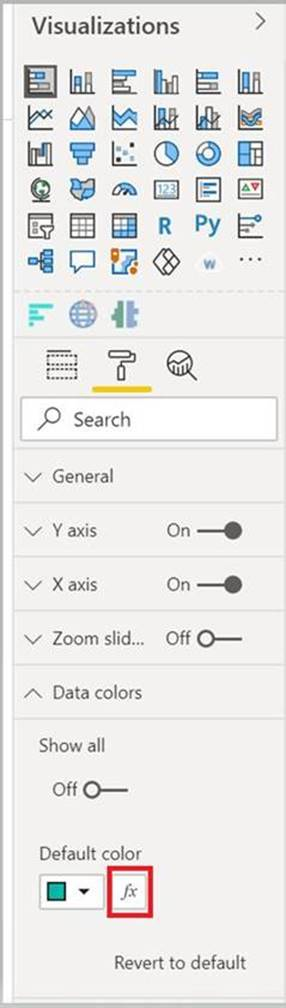
조건부 서식 지정 동작 방법 정의
서식 지정을 계열 데이터 요소에 적용하는 방법을 정의합니다.
powerbi-visuals-utils-dataviewutils에서 선언된 createDataViewWildcardSelector를 사용하여 조건부 서식을 인스턴스, 합계 또는 둘 다에 적용할지 여부를 지정합니다. 자세한 내용은 DataViewWildcard를 참조하세요.
조건부 서식을 적용하려는 속성을 다음과 같이 변경합니다.
selector값을dataViewWildcard.createDataViewWildcardSelector(dataViewWildcardMatchingOption)호출로 바꿉니다.DataViewWildcardMatchingOption은(는) 조건부 서식이 인스턴스, 합계 또는 둘 다에 적용되는지 여부를 정의합니다.selector속성에 대해 이전에 정의된 값을 가진altConstantValueSelector속성을 추가합니다.
조건부 서식을 지원하는 서식 속성의 경우 descriptor에서 필요한 인스턴스 종류를 설정합니다.
public getFormattingModel(): powerbi.visuals.FormattingModel {
// ...
formattingGroup.slices.push(
{
uid: `colorSelector${barDataPoint_indx}_uid`,
displayName: barDataPoint.category,
control: {
type: powerbi.visuals.FormattingComponent.ColorPicker,
properties: {
descriptor: {
objectName: "colorSelector",
propertyName: "fill",
// Define whether the conditional formatting will apply to instances, totals, or both
selector: dataViewWildcard.createDataViewWildcardSelector(dataViewWildcard.DataViewWildcardMatchingOption.InstancesAndTotals),
// Add this property with the value previously defined for the selector property
altConstantValueSelector: barDataPoint.selectionId.getSelector(),
instanceKind: powerbi.VisualEnumerationInstanceKinds.ConstantOrRule
},
value: { value: barDataPoint.color }
}
}
}
);
// ...
}
고려 사항 및 제한 사항
조건부 서식 지정은 다음 시각적 개체에 대해 지원되지 않습니다.
테이블 기반 시각적 개체
행렬 기반 시각적 개체
조건부 서식을 계열과 함께 사용하지 않는 것이 좋습니다. 대신 계열을 시각적으로 쉽게 구분할 수 있도록 고객이 각 계열의 서식을 개별적으로 지정하도록 허용해야 합니다. 계열을 포함하는 대부분의 기본 시각적 개체는 이 방법을 공유합니다.